Rumah >Tutorial perisian >Perisian komputer >Cara melukis ikon lingkaran kecerunan berwarna-warni dengan ai - Tutorial untuk melukis ikon lingkaran kecerunan berwarna-warni dengan ai
Cara melukis ikon lingkaran kecerunan berwarna-warni dengan ai - Tutorial untuk melukis ikon lingkaran kecerunan berwarna-warni dengan ai
- WBOYWBOYWBOYWBOYWBOYWBOYWBOYWBOYWBOYWBOYWBOYWBOYWBke hadapan
- 2024-05-06 13:07:101227semak imbas
Ingin melukis ikon lingkaran kecerunan berwarna-warni yang cantik dan sejuk, tetapi tidak tahu bagaimana untuk bermula? Editor PHP Zimo membawakan anda tutorial terperinci. Tutorial ini akan membimbing anda langkah demi langkah daripada mencipta bentuk asas kepada menggunakan kesan kecerunan kepada menambahkan bayang-bayang dan sorotan, memudahkan anda menguasai teknik melukis ikon lingkaran kecerunan berwarna-warni.
1 Mula-mula, selepas mencipta kanvas kosong baharu, tekan Alt+shift+Ellipse tool untuk melukis bulatan sempurna
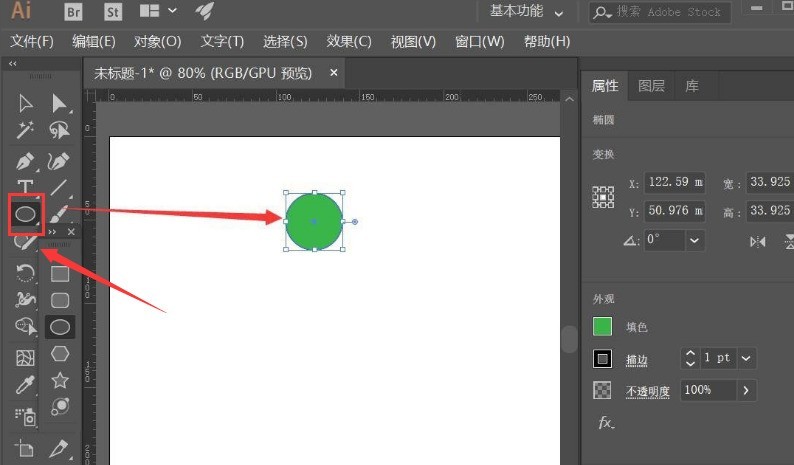
2. Kemudian, pilih bulatan, dan dalam lajur Herot dan Transformasi pada menu kesan butang Transform
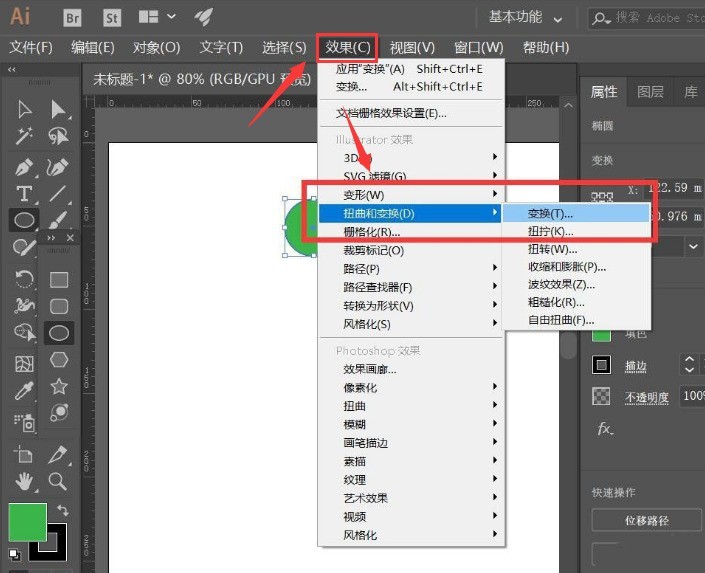
3 Akhir sekali, ubah suai maklumat parameter kesan transformasi seperti yang ditunjukkan dalam rajah di bawah, hasilkan grafik lingkaran dan laraskan warna isian dengan sewajarnya
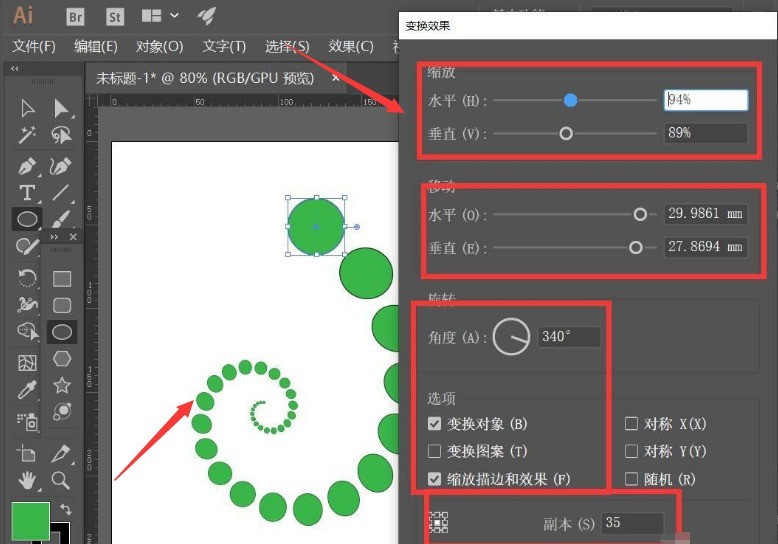 .
.
Atas ialah kandungan terperinci Cara melukis ikon lingkaran kecerunan berwarna-warni dengan ai - Tutorial untuk melukis ikon lingkaran kecerunan berwarna-warni dengan ai. Untuk maklumat lanjut, sila ikut artikel berkaitan lain di laman web China PHP!
Artikel berkaitan
Lihat lagi- Bagaimana untuk melihat permainan tersembunyi di Steam
- Bagaimana untuk menggunakan perisian yang sesuai untuk membuka fail dll pada komputer win10?
- Bagaimana untuk menetapkan kata laluan akaun yang disimpan dan melihat kata laluan akaun pengguna yang disimpan dalam Pelayar 360
- Cara menggunakan CAD untuk menandakan semua dimensi dengan satu klik
- Cara membatalkan lompatan automatik IE ke tepi

